Apple发布iTunes旨在帮助人们备份和恢复他们的iOS设备; 但是,此实用程序中存在许多错误。
最常见的错误消息之一是 iTunes无法恢复iPhone.
为什么iTunes没有恢复iPhone?
发生了错误? 与iPhone不兼容? 没有足够的可用空间? iPhone断开连接?
无论出现何种错误,您都可以在此处找到解决方案以轻松解决问题。

- 部分1:由于备份损坏,iTunes无法恢复iPhone
- 部分2:由于备份会话失败,iTunes无法恢复iPhone
- 部分3:iTunes无法恢复iPhone,因为备份有密码
- 部分4:由于iPhone没有足够的空间,iTunes无法恢复iPhone
- 部分5。 iTunes恢复iPhone的最佳替代方案
部分1:由于备份损坏,iTunes无法恢复iPhone
当iTunes弹出消息说iTunes无法恢复iPhone时,它通常会告诉您为什么会出现此错误消息。 如果您在错误消息中看到备份已损坏或不兼容,则通常是因为iOS版本不同或创建备份时发生了一些错误。 在这种情况下,解决方案只是删除损坏或不兼容的备份,然后重试。
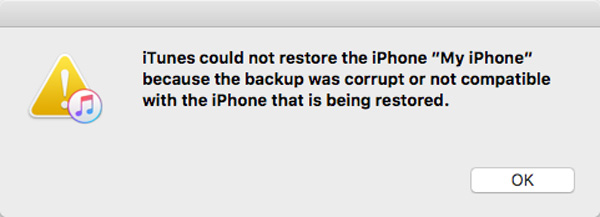
步骤1。 导航到下面的路径并将备份文件夹复制到另一个硬盘驱动器。
在Windows上:
C:\用户\用户\应用程序数据\漫游\ AppleComputer \ MobileSync \备份
在Mac上
〜/ Library / Application Support / MobileSync / Backup /

步骤2.启动iTunes应用程序,然后转到Windows顶部功能区上的“编辑”>“首选项”。 如果您使用的是Mac,请转到“ iTunes”菜单,然后单击“首选项”。
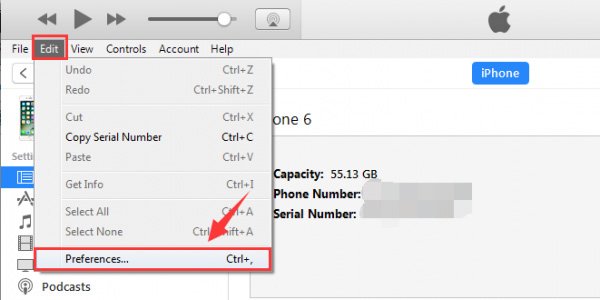
步骤3.在首选项窗口中,转到“设备”选项卡,突出显示列表中的所有备份文件,然后单击“删除备份”按钮以删除它们。
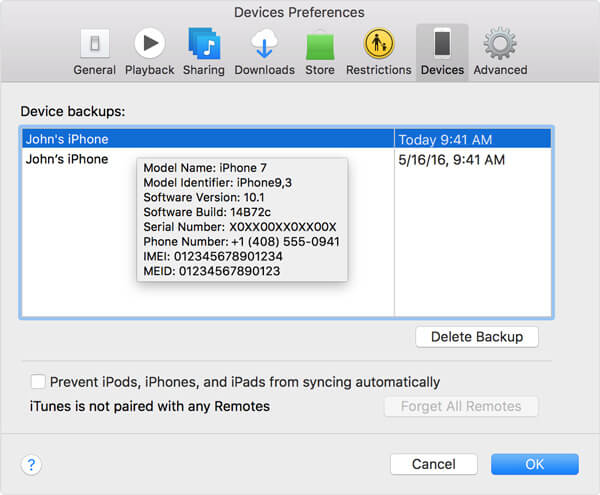
步骤4.将iTunes备份文件夹从其他硬盘驱动器移动到原始位置。 重新启动iTunes应用程序,转到“摘要”选项卡,然后尝试再次还原iPhone。 现在,错误消息不应再弹出。
使用iTunes恢复iPhone时,您可以选择检索列表中的哪些备份文件。 此时,请确保选择设备的备份。 如果您为其他iOS设备选择备份文件,则可能会弹出iTunes无法恢复iPhone的错误消息。
部分2:iTunes无法恢复iPhone,因为备份会话失败
在某些情况下,当您使用iTunes备份或恢复iPhone时,整个备份会话都会崩溃并弹出消息,提示iTunes无法备份iPhone,因为备份会话失败。
这可能是由于iPhone断开连接引起的。 除了将iPhone重新连接到计算机之外,您还可以按照以下提示进行操作。
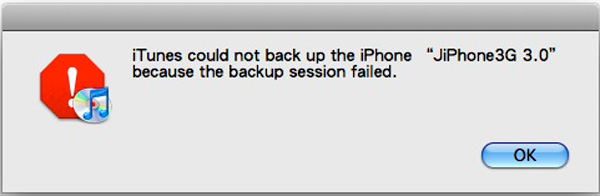
提示1:重新启动iTunes和iPhone
步骤1.从计算机上拔下iPhone的电源,按“电源”按钮,然后在电源关闭屏幕上移动滑块以关闭设备。 等待几秒钟,然后重新打开iPhone的电源。 有关更多iPhone型号,请访问此处 重启iPhone.
步骤2。 关闭iTunes应用程序并重新启动计算机。 然后将iPhone重新连接到计算机并重新启动iTunes。
步骤3。 尝试再次恢复iPhone。 这次它应该工作正常。

提示2:删除其他USB设备
使用iTunes还原iPhone时,最好从计算机上拔下其他USB设备,例如鼠标,USB闪存等。
提示3:关闭安全软件
如果iTunes无法在Windows上还原iPhone,则最好挂起Windows防火墙。 打开“控制面板”,转到“系统和安全性”>“ Windows防火墙”并禁用它。
有些人使用第三方安全软件,你应该在备份或使用iTunes恢复iPhone时禁用它。
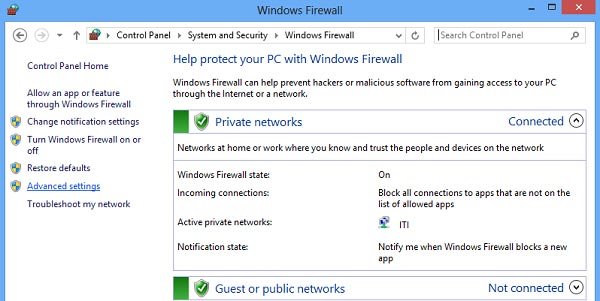
提示4:重置Windows上的iTunes锁定文件夹
步骤1。 关闭iTunes应用程序并拔下iPhone。
步骤2。 找到C:\ ProgramData \ Apple \ Lockdown,突出显示该文件夹中的所有文件并将其删除。
步骤3。 重新连接iPhone和iTunes,然后再次尝试恢复iPhone。
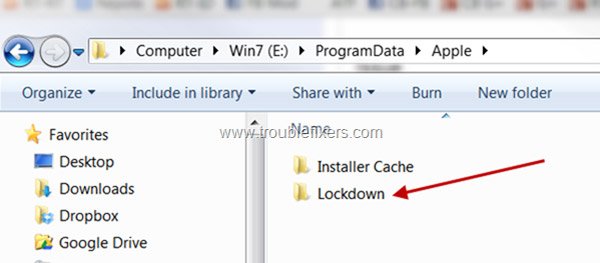
部分3:iTunes无法恢复iPhone,因为备份有密码
如果你能记住的话 备份iTunes备份的密码,你只需要在恢复iPhone时输入它。
如果您忘记了iPhone备份文件的密码,则会弹出错误消息,提示iTunes无法恢复iPhone。 不用担心以下步骤可以帮助您解决此问题。
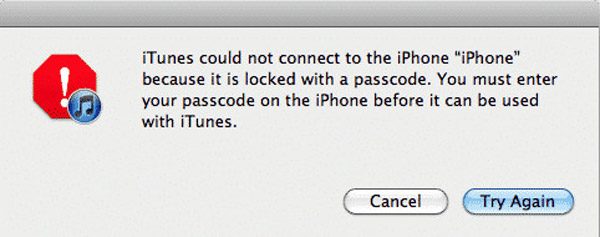
步骤1.启动iTunes并将iPhone连接到计算机。 转到“摘要”选项卡,选择“此计算机”,然后单击“立即备份”以创建iPhone备份。
确保取消选中加密iPhone备份前面的框。
步骤 2. 对于 iPhone 7 或更高版本,同时按住“侧面”和“降低音量”按钮,直到出现 Apple 徽标,松开侧面按钮并继续按住“降低音量”按钮 5 秒钟。在 iPhone 6 及更早版本上,对“侧面”和“主页”按钮执行相同的操作。
步骤3。 然后,iTunes将弹出一条消息,其中包含两个选项,将iPhone恢复为出厂设置或从备份恢复。 选择还原备份,然后按照屏幕上的说明完成备份。

部分4:iTunes无法恢复iPhone,因为您的iPhone没有足够的空间
另一个因素导致iTunes无法恢复iPhone是因为您的设备上没有足够的可用空间。 iTunes只能将整个备份恢复到iPhone,因此通常需要很大的空间。
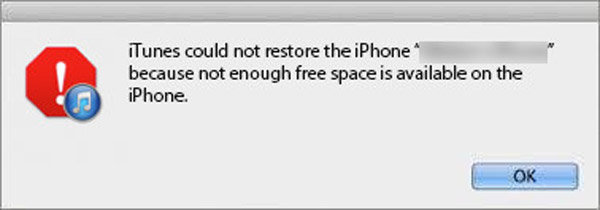
提示1:释放iPhone上的空间
步骤1.从计算机上拔下iPhone,然后转到“设置”>“常规”>“存储和iCloud使用情况”,然后在“存储”部分下点击“管理存储”。
步骤2。 检查大型应用并从设备中卸载不需要的应用。 现在,尝试再次使用iTunes恢复iPhone。
仍然没有足够的存储? 只需访问此页面即可 在iPhone上清晰的数据.

提示2:更新软件
步骤1.如果iTunes无法继续显示错误消息iTunes无法恢复iPhone,请找到“设置”>“常规”>“软件更新”以检查iOS的新版本。
步骤2.点击“下载并安装”,然后输入锁屏密码以确认您是所有者并触发更新过程。

提示3:更新iTunes
步骤1.运行iTunes应用程序,然后在Mac上单击“ iTunes”菜单->“检查更新”,或在Windows的“帮助”菜单中单击“检查更新”。
步骤2.如果您的iTunes有可用的更新,请单击“安装”按钮继续。 仔细阅读Apple的条款和条件,然后单击同意以获取更新。
步骤3。 完成后,连接iTunes和iPhone,即可立即重新恢复iPhone。 有时,何时 禁用iPad连接到iTunes,您也可以先尝试更新iTunes来解决问题。
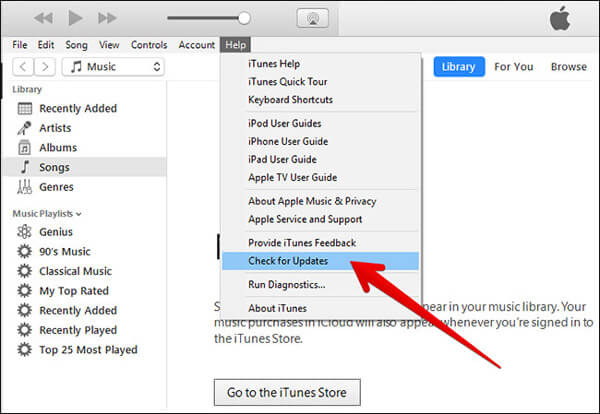
部分5。 iTunes恢复iPhone的最佳替代方案
使用iTunes恢复iPhone是常见的方法。 但是,突发的iTunes错误可能会经常扰乱您。 要永久删除错误,建议您使用iTunes的替代方法来恢复iPhone备份。
Apeaksoft iPhone数据恢复是最好的选择。

4,000,000+ 下载
步骤1。 下载iPhone数据恢复
在计算机上下载并安装iPhone Data Recovery。 在主界面中选择“ iPhone数据恢复”。
步骤2。 扫描iTunes备份
点击第二个位置的“从iTunes备份文件中恢复”。 点击“开始扫描”以检测所有iTunes备份。 如果您之前设置了iPhone备份密码,则需要输入密码来加密iTunes备份。

步骤3。 从iTunes恢复数据
iTunes备份上存储的所有数据将按类别显示。 您可以选择某种文件类型来获取已删除文件和现有项目。 选中要还原的数据,然后单击“恢复”以立即从iTunes还原数据。

如果您的iTunes备份已损坏且无法恢复,请尝试 从iCloud备份恢复.




